|
Regeln |
Scrollen Zurück Oberste Ebene Weiter Mehr |
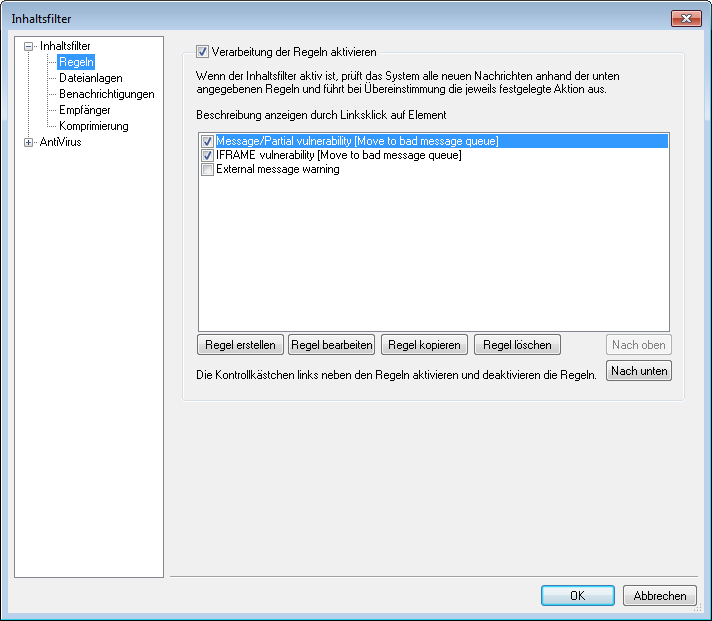
Alle Nachrichten, die MDaemon verarbeitet, durchlaufen zu irgendeiner Zeit eine Nachrichten-Warteschlange. Ist der Inhaltsfilter aktiv, so verarbeitet er jede Nachricht, bevor sie die jeweilige Warteschlange verlässt. Am Ende der Verarbeitung steht dann fest, wie mit der Nachricht weiter verfahren wird.
|
Der Inhaltsfilter ignoriert alle Nachrichten, deren Dateiname mit dem Buchstaben "P" beginnt. Alle anderen Nachrichten werden hingegen verarbeitet. Nach der Verarbeitung ändert MDaemon den ersten Buchstaben des Dateinamens nach "P", sodass der Inhaltsfilter jede Nachricht nur einmal verarbeitet. |
Regeln für den Inhaltsfilter
Verarbeitung der Regeln aktivieren
Die Auswahl dieser Option aktiviert den Inhaltsfilter. Alle durch MDaemon verarbeiteten Nachrichten passieren vor der Zustellung den Inhaltsfilter.
Bestehende Regeln des Inhaltsfilters
In diesem Abschnitt erscheinen alle bestehenden Regeln für den Inhaltsfilter; neben jeder Regel erscheint ein Kontrollkästchen, mit dessen Hilfe sie aktiviert und deaktiviert werden kann. Um für eine bestimmte Regel die Beschreibung im intern verwendeten Skript-Format anzuzeigen, müssen die Regel angeklickt werden und der Mauszeiger über ihr stehen bleiben. Durchläuft eine Nachricht den Inhaltsfilter, so werden die Regeln in der Reihenfolge angewendet, in der sie hier erscheinen. So können die Regeln leicht und flexibel neu angeordnet werden.
Ein Beispiel hierzu: Besteht eine Regel, die alle Nachrichten mit dem Text "Das ist Spam!" löscht und eine ähnliche Regel, die solche Nachrichten an den Postmaster weiter leitet, so können beide Regeln auf ein- und dieselbe Nachricht angewandt werden, wenn sie nur in der richtigen Reihenfolge stehen. Dabei darf natürlich keine Regel "Keine weiteren Regeln abarbeiten" weiter oben in der Regelliste stehen. Eine solche Regel müsste an das Ende der Liste verschoben werden; dann können alle Nachrichten, die den Text "Das ist Spam!" enthalten, erst an den Postmaster
|
In MDaemon lassen sich Regeln definieren, die mehrere Vorgänge auf einmal ausführen sowie und/oder-("and/or")-Operatoren verwenden. Für das oben angeführte Beispiel lässt sich daher statt mehreren einzelnen auch eine einzige kombinierte Regel anlegen, die alle gewünschten Aufgaben - und mehr - ausführen kann. |
Regel erstellen
Mit diesem Knopf wird der Editor für die Erstellung einer neuen Regel aufgerufen.
Regel bearbeiten
Diese Option öffnet einen Editor, in dem die jeweils ausgewählte Regel bearbeitet wird.
Regel kopieren
Durch einem Klick auf dieses Steuerelement wird die gewählte Regel kopiert, sodass der Liste eine zweite identische Regel hinzugefügt wird. Diese neue Regel erhält einen Standardnamen nach dem Schema "Copy of ("Kopie von") [ursprüngliche Regel]". Dies ist sinnvoll, wenn mehrere ähnliche Regeln erstellt werden sollen. Man legt nur eine "Grundregel" an, kopiert sie mehrfach und ändert dann die Kopien, wo nötig.
Regel löschen
Hiermit wird die jeweils gewählte Regel aus dem Inhaltsfilter gelöscht. Vorher wird aber noch eine Bestätigung für den Löschvorgang abgefragt.
Nach oben
Hiermit wird die gewählte Regel weiter nach oben verschoben.
Nach unten
Hiermit wird die gewählte Regel weiter nach unten verschoben.
Siehe auch:
Erstellen einer neuen Regel für den Inhaltsfilter
